Snadný a rychlý průvodce rootnutím systému Android

Po rootnutí telefonu s Androidem máte plný přístup k systému a můžete spouštět mnoho typů aplikací, které vyžadují root přístup.
Google nedávno vydal Android 12 a ať už jej nenávidíte nebo milujete, jedna věc je jasná; Material You je vynikající funkcí v letošním vydání pro Android. Material You je způsob, jak Google umožňuje uživatelům vytvářet vlastní barvy na základě zvolené tapety a aplikovat je na systémové uživatelské rozhraní, aplikace Google a další podporované aplikace třetích stran na telefonech Pixel.
Během několika posledních měsíců Google přidal podporu Material You do Gboard , Vyhledávání Google a Hodin a nyní společnost vydala nové widgety počasí pro aplikaci Google pro Android 12. V tomto příspěvku vám vysvětlíme, jak můžete přidat widgety počasí založené na Material You na domovskou obrazovku v systému Android 12.
Související: Jak pořídit snímek obrazovky v systému Android 12
Android 12: Jak přidat widgety počasí „Material You“ na domovskou obrazovku
Nejnovější verze aplikace Google pro Android má nyní možnost extrahovat barvy z tapety a aplikovat je na nové widgety počasí, které jsou k dispozici ve dvou stylech – obdélníková krabice 4×2 se zaoblenými hranami (dříve 2×2 squircle box) a další 2×2 podlouhlá pilulka. Widget počasí veverka zobrazuje aktuální teplotu (v číselné i symbolické formě), umístění a maximální/min teplotu pro daný den. Widget podlouhlého tvaru vám naopak zobrazuje aktuální teplotu pouze ve formátu čísel a její relativní ikonu.
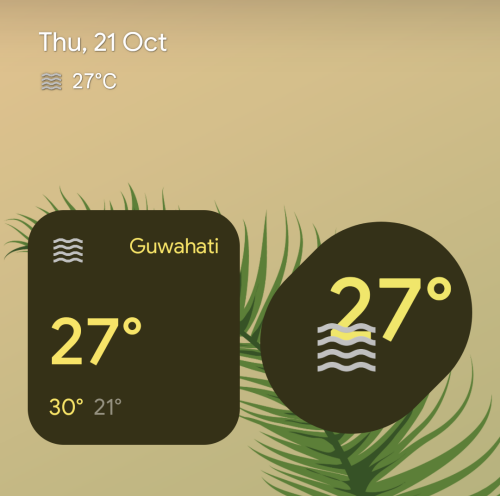
Před přidáním widgetu počasí „Material You“ na domovskou obrazovku je třeba aktualizovat aplikaci Google v telefonu na nejnovější verzi z Obchodu Play . Jakmile to uděláte, dlouze stiskněte prázdnou část domovské obrazovky a z rozbalovací nabídky vyberte možnost „Widgety“.
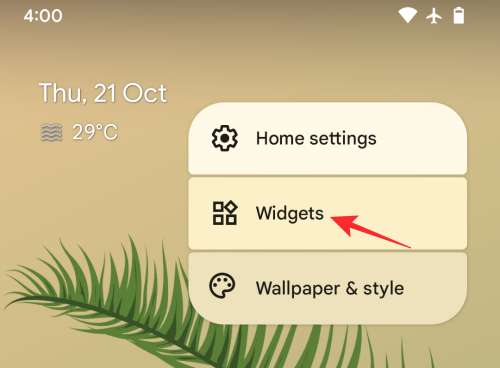
Nyní byste na obrazovce měli vidět vyskakovací nabídku Widgety se seznamem všech widgetů, které lze přidat na domovskou obrazovku Android 12. Zde přejděte dolů a klepněte na „Google“.
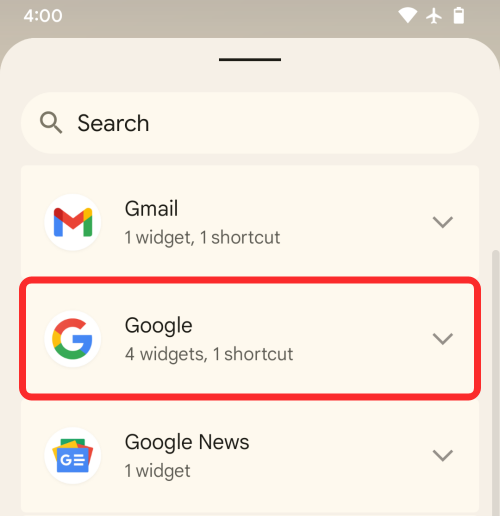
Uvnitř této sekce najdete čtyři různé widgety, z nichž dva jsou nové widgety počasí.
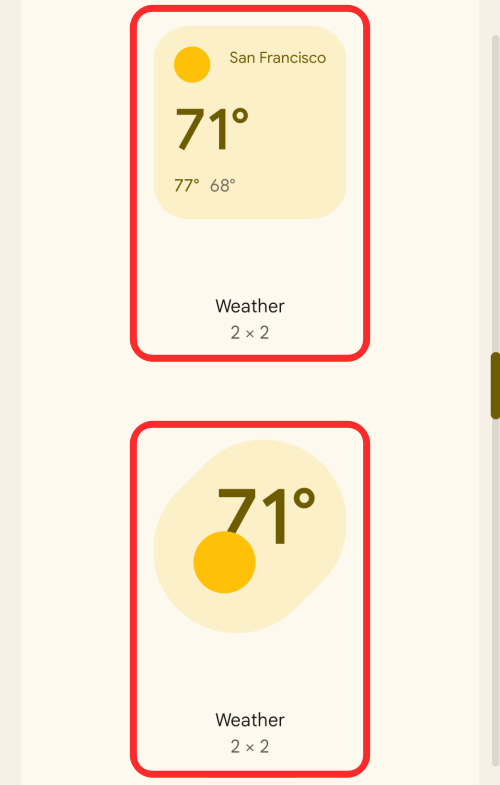
Můžete si vybrat jeden z těchto 2×2 widgetů a jeden použít přetažením na požadovanou část domovské obrazovky.
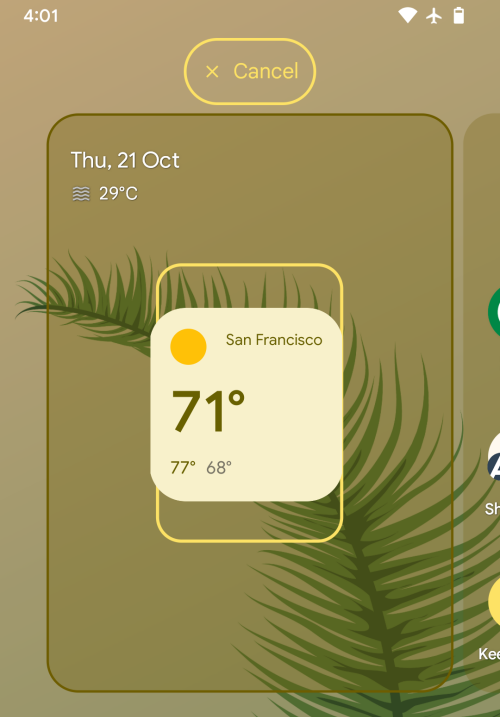
Jakmile pustíte vybraný widget na domovskou obrazovku, můžete jej přetáhnout na preferované místo. Když se zamknete na určitém místě, klepněte kamkoli na obrazovku a umístěte je.
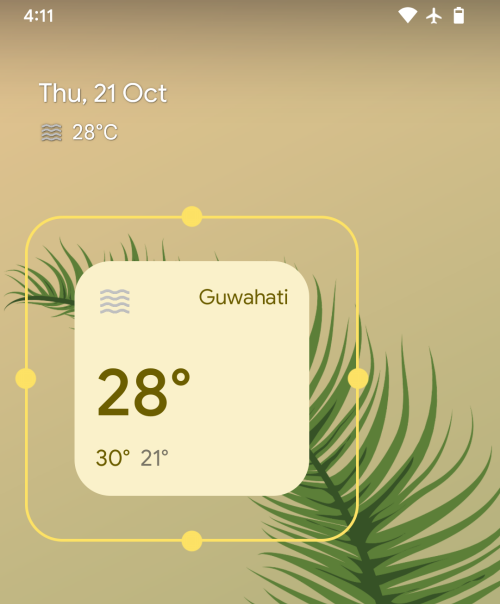
Když na domovskou obrazovku Androidu 12 přidáte widget počasí, bude vypadat takto.
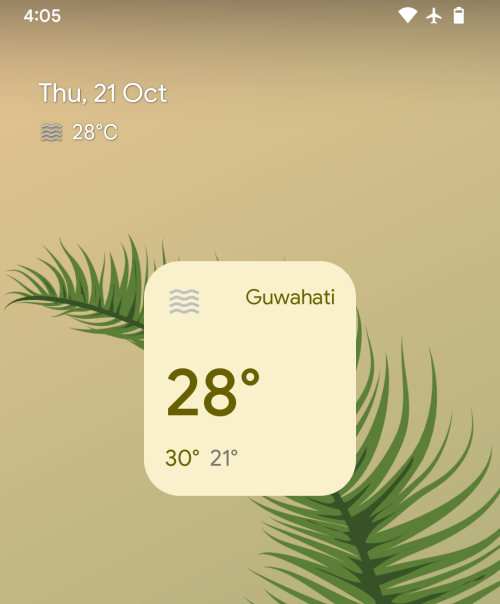
V tmavém režimu widget počasí použije tmavší pozadí s jasně barevným textem.
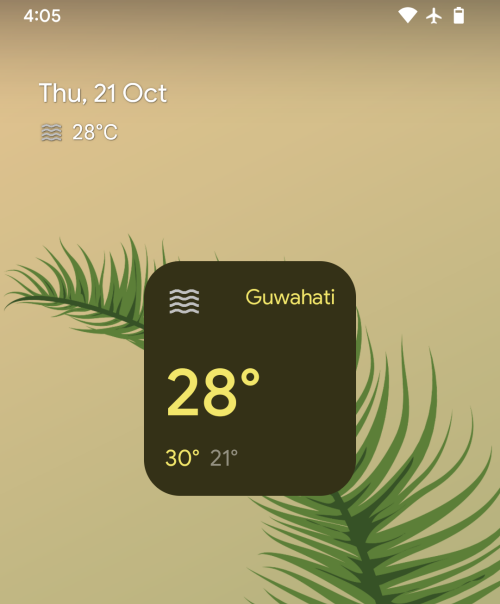
Takto bude vypadat widget počasí ve tvaru pilulky 2×2 na vaší domovské obrazovce.
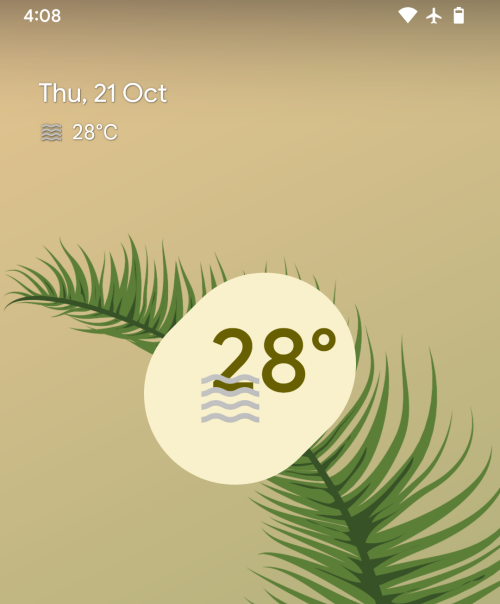
Nové widgety a možnosti (26. října 2021)
Google poprvé vydal widgety počasí Material You s aplikací Google beta 12.41 a v aplikaci Google (beta) verze 12.42 již existuje nová verze aplikace . Nejnovější verze aplikace přináší další možnosti přizpůsobení, které můžete použít k přidání dalších typů widgetů počasí na domovskou obrazovku. Kromě dvou widgetů o velikosti 2×2 nyní Google přidal 5 dalších widgetů založených na Material You, které předvádějí počasí na Androidu 1, přičemž dohromady tvoří až 7 widgetů počasí.
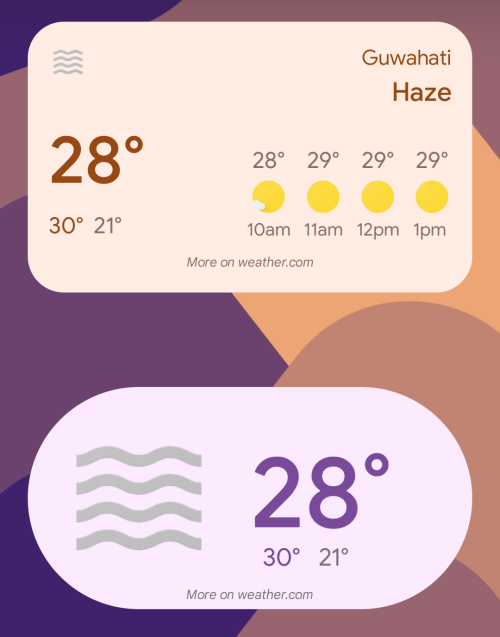
Tyto nové widgety počasí však na obrazovce Widgety v zařízení Pixel neuvidíte. Při procházení widgetů v sekci Google na obrazovce Widgety najdete pouze dva widgety počasí – widget 2×2 a widget 4×2.
Ostatní widgety počasí se zobrazí pouze tehdy, když změníte velikost jednoho z těchto dvou widgetů na domovské obrazovce Android 12. Všechny tyto widgety se zobrazí na pozadí založeném na Material You, což znamená, že z vaší tapety získají barvy pro různé prvky widgetu.
Toto jsou nové widgety počasí dostupné prostřednictvím aplikace Google (beta) verze 12.42 na telefonech Pixel:
2×1 obdélníkový widget
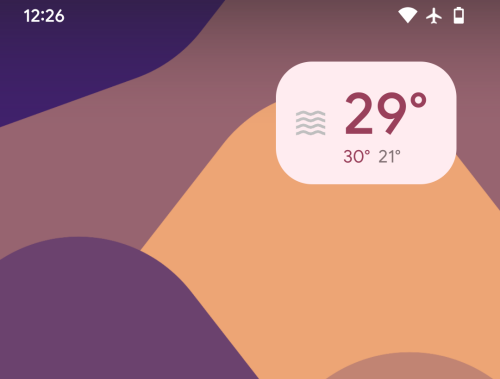
Tento widget můžete přidat přetažením výchozího obdélníkového widgetu widgetu 4×2 na domovskou obrazovku a jeho velikosti na 2×1. Když to uděláte, widget se zmenší na menší pole s aktuální teplotou, minimální a maximální teplotou pro daný den a ikonou aktuálního stavu počasí.
4×2 obdélníkový widget s hodinovou předpovědí
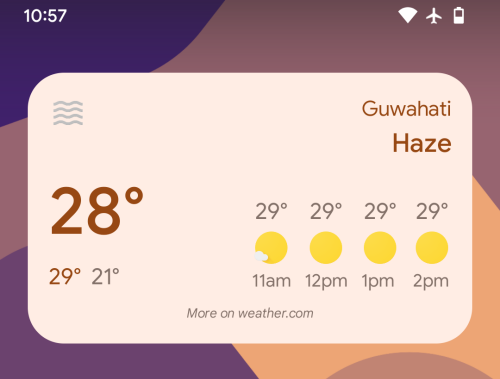
Tento widget je k dispozici ve výchozím nastavení při procházení sekce Google na obrazovce Widgety. Můžete jej přetáhnout přímo na domovskou obrazovku a získat informace o aktuálním počasí, poloze, maximální/min teplotě, stavové ikoně a dokonce i předpovědi na několik dalších hodin.
4×3 obdélníkový widget s hodinovou a týdenní předpovědí
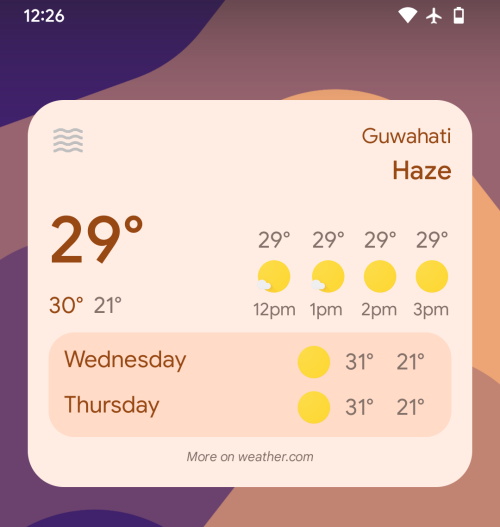
Tento widget lze použít na domovskou obrazovku systému Android 12 tak, že nejprve přetáhnete widget 4×2 z obrazovky Widgety a poté jej svisle rozbalíte. Kromě toho, že vám tento widget zobrazí vše z hodinového widgetu předpovědi shora, nabídne také předpovědi počasí na několik příštích dní tohoto týdne, včetně informací o min/max teplotách a příslušných ikonách stavu počasí.
Malý oválný widget (dostupný v konfiguracích 2×1 a 3×1)
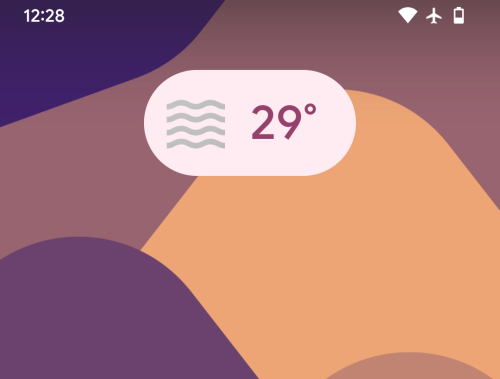
Tento drobný widget ve tvaru pilulky můžete přidat tak, že nejprve přetáhnete podlouhlý widget 2×2, který byl původně k dispozici, a poté jeho velikost změníte na konfiguraci 2×1 nebo 3×1. Malý oválný widget je pro minimalisty, kterým stačí na domovské obrazovce vidět aktuální teplotu a ikonu stavu počasí.
Velký oválný widget 4×2
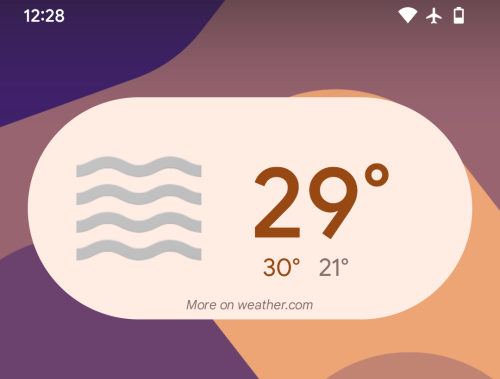
Existuje také velká verze podlouhlého widgetu, stejně jako widget pro hodinovou předpověď. Na rozdíl od obdélníkového widgetu 4×2 však větší ovládací prvek oválného tvaru zobrazí pouze aktuální teplotu, minimální/maximální teplotu a ikonu stavu počasí; vše ve zvětšených verzích.
Získejte hodinové a týdenní předpovědi pomocí widgetů Material You
S nejnovější aktualizací beta aplikace Google získáte nové widgety počasí Material You, které zobrazují informace o počasí nejen pro tuto chvíli, ale pro několik příštích hodin nebo dní. Widget pro hodinovou předpověď je k dispozici v konfiguraci 4×2, zatímco widget pro hodinovou + týdenní předpověď je k dispozici v konfiguraci 4×3.
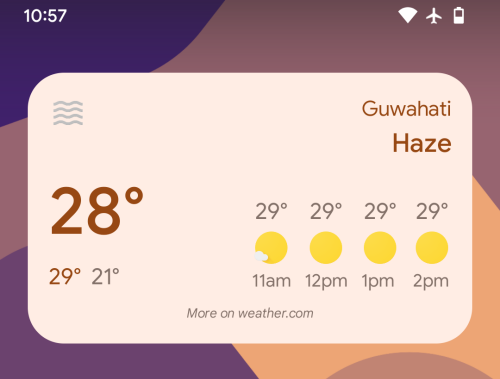
Obdélníkový widget 4×2 lze přidat přímo z obrazovky Widgety přetažením na domovskou obrazovku systému Android 12. Pokud si přejete získat hodinový + týdenní widget prognózy, budete muset tento widget 4×2 roztáhnout vertikálně přetažením jednoho z okrajů v jeho horní nebo spodní části.
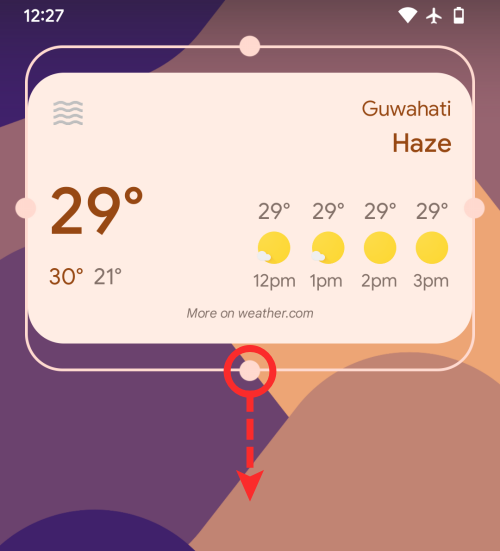
Tento widget se nyní rozšíří, aby zabíral více místa a zobrazuje více informací, jako je předpověď počasí na další 2 dny v tomto týdnu.
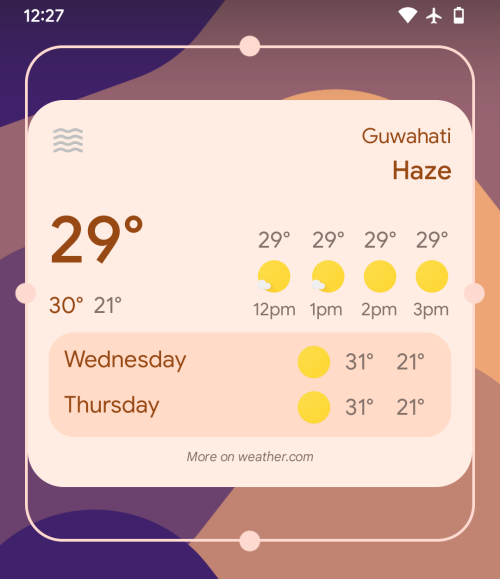
To je vše, co potřebujete vědět o přidávání meteorologických widgetů „Material You“ na Android 12.
PŘÍBUZNÝ
Po rootnutí telefonu s Androidem máte plný přístup k systému a můžete spouštět mnoho typů aplikací, které vyžadují root přístup.
Tlačítka na vašem telefonu s Androidem neslouží jen k nastavení hlasitosti nebo probuzení obrazovky. S několika jednoduchými úpravami se z nich mohou stát zkratky pro rychlé pořízení fotografie, přeskakování skladeb, spouštění aplikací nebo dokonce aktivaci nouzových funkcí.
Pokud jste si v práci nechali notebook a musíte poslat šéfovi naléhavou zprávu, co byste měli dělat? Použijte svůj chytrý telefon. Ještě sofistikovanější je proměnit telefon v počítač pro snazší multitasking.
Android 16 má widgety pro zamykací obrazovku, které vám umožňují měnit zamykací obrazovku dle libosti, díky čemuž je zamykací obrazovka mnohem užitečnější.
Režim Obraz v obraze v systému Android vám pomůže zmenšit video a sledovat ho v režimu obraz v obraze, takže video budete moci sledovat v jiném rozhraní, abyste mohli dělat i jiné věci.
Úprava videí na Androidu bude snadná díky nejlepším aplikacím a softwaru pro úpravu videa, které uvádíme v tomto článku. Ujistěte se, že budete mít krásné, kouzelné a elegantní fotografie, které můžete sdílet s přáteli na Facebooku nebo Instagramu.
Android Debug Bridge (ADB) je výkonný a všestranný nástroj, který vám umožňuje dělat mnoho věcí, jako je vyhledávání protokolů, instalace a odinstalace aplikací, přenos souborů, rootování a flashování vlastních ROM, vytváření záloh zařízení.
S aplikacemi s automatickým klikáním. Při hraní her, používání aplikací nebo úkolů dostupných na zařízení nebudete muset dělat mnoho.
I když neexistuje žádné magické řešení, malé změny ve způsobu nabíjení, používání a skladování zařízení mohou výrazně zpomalit opotřebení baterie.
Telefon, který si mnoho lidí v současnosti oblíbilo, je OnePlus 13, protože kromě špičkového hardwaru disponuje také funkcí, která existuje již desítky let: infračerveným senzorem (IR Blaster).







